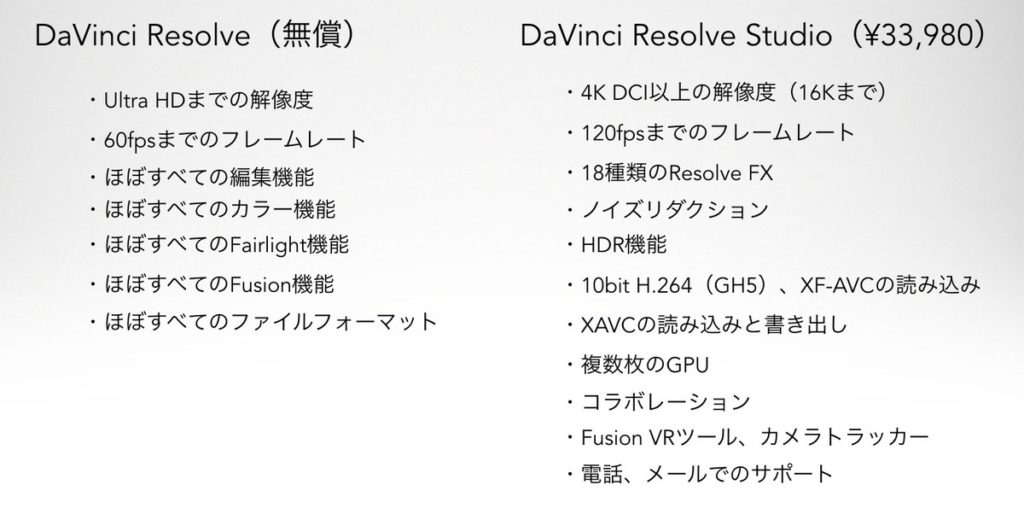少し前から夢中になっているカメラがあります。
「Blackmagic Pocket Cinema Camera 4K(BMPCC 4K)」というプロ仕様のコンシューマー向けシネマカメラです。
BMPCC 4Kとは、ブラックマジックデザイン社から発売されているカメラで、「年内に手に入ればいい方」という非常に品薄状態にある発売されたばかりのシネマカメラ。動画の4K RAW撮影が可能になったことでかなり話題沸騰中なんですよね。
「そもそもシネマカメラってなに?」って方が大多数だと思いますが、簡単に言うなら「”映画的”な美しい映像」を撮れるカメラです。
通常の一眼レフやミラーレスなんかで撮った映像も非常に綺麗ですが「映画的な映像か?」と聞かれれば、「うーん、ちょっと違うかも」という答えになるかと思います。
その「ちょっと」を埋めることが出来るのがこの「BMPCC 4K」なんですね。(もちろん編集時のグレーディングありきのカメラなので、その腕前も関わってくるわけですが)
というかとりあえず映像を見てもらえれば分かると思います。
冒頭の1分間がグレーディング(色の調整)してないフィルムモードの素の映像です。この時点で一眼レフなどとの映像と違うのが分かっていただけるかと。
しかもこのBMPCC 4Kは、コーデックが「CinemaDNG RAW」か「ProRes」でしか撮れないというかなり攻めた仕様(後々Blackmagic RAWにも対応すると思いますが)なので、「本格的にカラーグレーディングを勉強して、シネマライクな映像が作りたい」って方にうってつけなんですね。
どうでしょう?これだけでもワクワクしてきませんか?
詳しい仕様は公式ホームページに任せるとして、ここでは「BMPCC 4K」の注目すべきポイントをざっくりとピックアップして紹介しようと思います。
プロ仕様シネマカメラが低価格で手に入る

まず注目すべきなのは、兎にも角にも「プロ仕様シネマカメラが低価格で手に入る」ということにつきると思います。
ブラックマジックからは、プロ仕様の本格的カメラ「Blackmagic URSA Mini Pro」などがラインナップされていますが、その価格約70万円。ちょっとした趣味で手が出せる値段ではありません。
その点今回発売された「BMPCC 4K」は定価147800円(税抜)とかなりお手頃。これだけあれば外部モニターやマイクなど用意する必要がない「オールインワンモデル」なのにです。
しかも、「DaVinci Resolve Studio(¥33,980 (税抜))」という動画編集ソフトがついてくるので、カメラ本体の価格は「実質約11万円」という信じられない価格なんですよね。
低価格が実現されたからこそ、ここまで話題になっているというのは少なからずあると思います。
CinemaDNG RAWでの動画撮影が可能

写真の世界では当たり前のRaw撮影が、このBMPCC 4Kに限ってはなんと動画でも出来てしまうんです。
RAWでの撮影は、生のデータを後々パソコンなどで色々いじれるところにメリットがあります。
- ホワイトバランスの調整ができる
- (ある程度は)明るさの調整ができる
この辺りが後からでも変更可能なんですね。
よって、映像制作では必須とも言われるグレーディングが捗ること間違いし。
ただ、Raw撮影になるとその分データ量がハンパじゃなくなるので、データ保管の事を考えると少しめまいがしますが。笑
4K撮影にも対応
対応撮影解像度は、
- 4096 x 2160 (4K DCI)
- 3840 x 2160 (Ultra HD)
- 1920 x 1080 (HD)
の3種類。
BMPCC 4Kの前モデルBMPCCの映像も味があって好きですが、時代に合わせるなら4Kは必須ではないでしょうかね。
5インチ大型タッチスクリーン搭載

撮影スタイルの軽量化を目指す方にはとんでもない朗報だと思います。
5インチタッチスクリーン搭載で、UIの方もかなり扱いやすくなっているとのこと。BMPCCの弱点だった「日差しの下ではディスプレイが見にくくなる」という点も、見事改善されているらしいです。
でもチルトはしないんで、ハイアングルやローアングルは見にくそう。外部ディスプレイもやることによってはあった方がいいかもしれません。
バッテリー、DC電源、USB-Cで終日の撮影に対応

肝心なバッテリーなんですが、BMPCCに比べれば多少良くなったものの、それでも約40分しかもたないとのこと。(公式では60分)
ですが、電源オプションが、
- バッテリー交換
- DC電源
- USB-C給電(電源OFF時のみ)
と3種類あるので、工夫次第でなんとでもなるといえばなる。
ちなみに私は、ブラックマジック純正の予備バッテリーを購入しました。「LP-E6」の互換品も使えるんですが、取り出す時に引っかかる互換品があったり、ディスプレイの残量表示が少し変わってくるみたいなので、バッテリーの持ちも踏まえ純正品がいいかなぁ、と。
収録メディアが豊富

収録メディアは、
- 標準のSDカード
- UHS-IIカード
- CFast 2.0
- 外付けSSD(USB Type-Cで接続)
に対応。
ただ、Rawで撮影しているとどんどん容量が増えていくので、容量や価格を含め自身の撮影スタイルあったメディアを選ぶ必要はあります。
ちなみに私は、BMPCC 4Kの撮影にあたって推奨されている「Samsung Portable SSD T5」を購入しました。コスト的な視点で言えばT5一択ではないかな?と思います。
DaVinci Resolve Studioが同梱されている
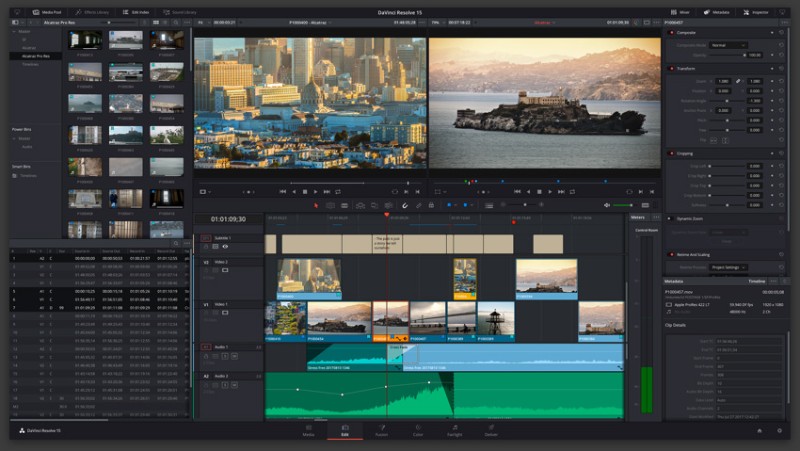
ハリウッドのスタジオでも使われているという動画編集ソフト「DaVinci Resolve」の有料版「DaVinci Resolve Studio」が同梱されています。
無料版とSTUDIOの違いは、無料版ではロックがかかっている機能が解放される点です。
趣味とはいえ、グレーディングを本格的にやるなら「DaVinci Resolve Studio」は必須ではないでしょうかね。
「DaVinci Resolve」の使い方はUdemyのコースがおすすめ
ちなみに。まだ「DaVinci Resolve」を使ったことのない方は、WEBで学習できる「Udemy」というサイトの「Davinci Resolve 15でプロ並みの動画を作ろう!基本操作ガイド」というコースで勉強するのがおすすめです。
学習内容
- 現役クリエイターが使用するテクニックを学べます
- Davinci Resolve 15の基本を習得することで応用を効かせるようになります
- 無料版のDavinci Resolve 15を扱えるようになります
- キレイな映像を作るカラー補正の基本を習得できます
- タイトルやエフェクトの使い方を知ることで映像クリエイティブが楽しくなります
- プロフェッショナルへの第一歩をサポートします
Premiere Proユーザー必見!Davinci Resolve 15でプロ並みの動画を作ろう!基本操作ガイド | Udemy
今なら1600円で基本的な使い方が習得可能です。
もちろん私もこのコースを受けてみましたが、非常にわかりやすい上に4時間もあれば基本的な画面の見方や使い方をマスターできますので、まずは受けてみることをおすすめします。
作例が心を打つ
これは完全に個人の好みですが、BMPCC 4Kで撮影された作品の質感がとにかくいいんです。
もちろんプロの方が制作している映像がほとんどだと思うので良くて当たり前ですが、一眼レフやミラーレスで撮った映像では超えられない壁があるような気がするんですよね。
「こんな映像自分でもつくれたらなぁ」と夢見させてくれるカメラだと思うんです。
https://youtu.be/wXBv7mSrIHo
あとは勉強あるのみ。
「Blackmagic Pocket Cinema Camera 4K(BMPCC 4K)」仕様
と、ここまで大まかな特徴を挙げてみましたが、細かな仕様はこちらをご覧下さい。
カメラの機能
| 有効センサーサイズ | 18.96mm x 10mm(フォーサーズ) |
| レンズマウント | アクティブ方式MFTマウント |
| レンズコントロール | アイリス、フォーカス、ズーム(互換レンズ使用時) |
| ダイナミックレンジ | 13ストップ |
| デュアルネイティブISO | 400、3200 |
| 撮影解像度 | 4096 x 2160 (4K DCI)、3840 x 2160 (Ultra HD)、1920 x 1080 (HD) |
| フレームレート | 23.98、24、25、29.97、30、50、59.94、60 fpsのプロジェクトフレームレートをサポート(最大フレームレートは選択した解像度およびコーデックによる) 4K DCIで60fpsまで、HDウィンドウで120fpsまでのオフスピードフレームレート |
| フォーカス | Focusボタンでピーキング機能をオン、互換性のあるレンズで自動フォーカスが可能 |
| アイリスコントロール | アイリスホイールおよびタッチスクリーンスライダーで電子制御可能なレンズのマニュアルアイリス調整。Filmモードでピクセルがクリッピングされないよう、Irisボタンで互換性のあるレンズの自動アイリス設定。Videoモードでは、シーンの平均露出が設定されます。 |
| スクリーンサイズ | 5インチ 1920 x1080 |
| スクリーンタイプ | 容量性LCDタッチスクリーン |
| メタデータサポート | 電子MFTレンズからレンズデータを自動的に追加。カメラ設定および、プロジェクト、シーン番号、テイク、メモなどのスレートデータを自動記録。 |
| コントロール | 5インチスクリーンのタッチスクリーンメニュー。電源スイッチ x1、録画ボタン x1、スチルボタン x1、ハンドグリップのプッシュ可能なスクロールホイール x1、ISOボタン x1、ホワイトバランス x1、シャッターボタン x1、ソフトウェア・コンフィギュレーション可能なFnボタン x3、高フレームレート(HFR)ボタン x1、ズームボタン x1、メニューボタン x1、再生ボタン x1、フォーカスボタン x1、アイリスボタン x1。 |
接続
| ビデオ入力合計 | 未対応 |
| ビデオ出力合計 | HDMIタイプA x1 |
| アナログオーディオ 入力 | ミニXLRアナログ x1(ファンタム電源対応のMicおよび最大+14dBuまでのLineで切り替え可能) 、 3.5mmステレオ入力 x1 タイムコード入力にも使用可能 |
| アナログオーディオ出力 | 3.5mm ヘッドフォンジャック x1 |
| コンピューターインターフェース | USBタイプC(外付けドライブへの収録、ソフトウェアアップデート用) |
オーディオ
| マイク | 統合ステレオマイク |
| 内蔵スピーカー | モノスピーカー x1 |
フォーマット
| SDビデオフォーマット | 未対応 |
| HDビデオフォーマット | 1080p23.98、1080p24、1080p25、1080p29.97、1080p30、1080p50、1080p59.94、1080p60 |
| Ultra HDビデオフォーマット | 2160p23.98、2160p24、2160p25、2160p29.97、2160p30、2160p50、2160p59.94、2160p60 |
| 4K DCIフォーマット | 4KDCIp23.98、4KDCIp24、4KDCIp25、4KDCIp29.97、4KDCIp30、4KDCIp50、4KDCIp59.94、4KDCIp60 |
メディア
| メディア | CFastおよびSD UHS-IIカードスロット x各1(CinemaDNG RAWおよびProRes収録)。実際の対応コーデックおよびフレームレートはメディアにより異なります。 |
| メディアのフォーマット | カードをExFAT(Windows/Mac)またはHFS+(Mac)にフォーマット可能 |
対応コーデック
| コーデック | CinemaDNG RAW、CinemaDNG RAW 3:1、CinemaDNG RAW 4:1、ProRes 422 HQ QuickTime、ProRes 422 QuickTime、ProRes 422 LT QuickTime、ProRes 422 Proxy QuickTime |
ストレージ機能
| ストレージタイプ | CFast 2.0 x 1、SD UHS-II カード x1 |
| ストレージレート | 4096 x 2160 CinemaDNG RAW - 272 MB/s CinemaDNG RAW 3:1 - 129 MB/s CinemaDNG RAW 4:1 - 97 MB/sApple ProRes 422 HQ - 117.88 MB/s Apple ProRes 422 - 78.63 MB/s Apple ProRes 422 LT - 54.63 MB/s Apple ProRes Proxy - 24.25 MB/s3840 x 2160 CinemaDNG RAW - 255 MB/s CinemaDNG RAW 3:1 - 122 MB/s CinemaDNG RAW 4:1 - 92 MB/sApple ProRes 422 HQ - 110 MB/s Apple ProRes 422 - 73.6 MB/s Apple ProRes 422 LT - 51 MB/s Apple ProRes Proxy - 22.4 MB/s1920 x 1080 CinemaDNG RAW - 66 MB/s CinemaDNG RAW 3:1 - 32 MB/s CinemaDNG RAW 4:1 - 24 MB/sApple ProRes 422 HQ - 27.5 MB/s Apple ProRes 422 - 18.4 MB/s Apple ProRes 422 LT - 12.75 MB/s Apple ProRes Proxy - 5.6 MB/s30fpsに基づいたストレージレート |
| 収録フォーマット | ロスレスCinemaDNG RAW、RAW 3:1、RAW 4:1(Filmダイナミックレンジ 4096 x 2160、3840 x 2160、1920 x 1080)、Apple ProRes 4096 x 2160、3840 x 2160、1920x1080(Film/Video/Extended Videoダイナミックレンジのいずれか、またはカスタム3D LUT) |
ソフトウェア
| 同梱ソフトウェア | Pocket Cinema Camera 4Kオペレーティングシステム DaVinci Resolve StudioのSDカード Blackmagic Camera Setup |
オペレーティングシステム
| Mac 10.12 Sierra、 Mac 10.13 High Sierraまたはそれ以降のバージョン | Windows Icon Windows 8.1、Windows 10 |
電源条件
| 電源 | 外部12V電源 x1 |
| 外部電源入力 | 2ピン固定コネクター x1 |
| バッテリータイプ | Canon LP-E6 |
| バッテリー持続時間 | 約60分(24fpsでUSB-C機器が接続されていない状態での収録) |
| 電源 | 12V - 20V |
サイズ

家に届くのが待ち遠しい

早速Amazonで買ったはいいものの、まだまだ届く気配はありません。
そんな気分を紛らわすために、周辺機器をとりあえず揃えてみました。
- モニター:BenQ カラーマネジメントモニターPV270
- レンズ:Panasonic LEICA DG VARIO-ELMARIT 12-60mm/F2.8-4.0 ASPH./POWER O.I.S.
- レンズフィルター:HAKUBA 62mm XC-PRO
- 外付けSSD:Samsung T5
- バッテリー:Blackmagic Design リチウムイオンバッテリー LP-E6
- ケージ:SmallRig ハーフケージ
- SSDクランプ:Samsung T5 SSDクランプ
- HDMI&USB-Cケーブルクランプ
あとは
- ジンバルの必要性がどこまであるか試したり
- フィルター類入手
- バッテリーを追加購入するか、外部電源にするか
- 保存用ストレージをどうするか
- ブラックマジックのコントロールパネルも欲しい
などなど、考えること山積みで頭が禿げそうです。
というより、金が掛かりすぎて禿げます!
「BMPCC 4K」はカメラ自体は激安だが、周辺機器にもお金が掛かる!
これだけは覚えときましょう。
▼ BMPCC 6Kも出ました!
-

【2023年版 カメラ買取サービス5社比較】有名買取業社の価格・サービスをまとめてみました - SONY・CANON・FUJIFILM・OLYMPUS -
続きを見る